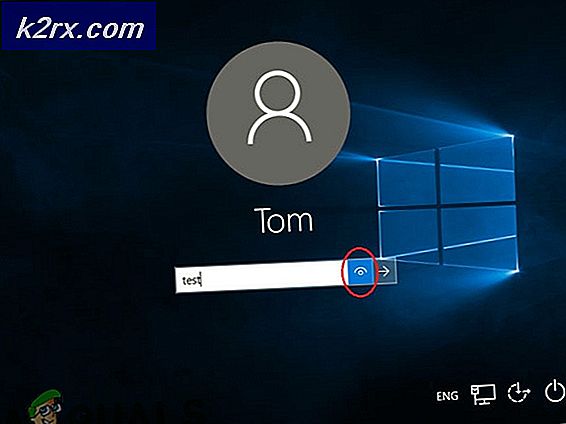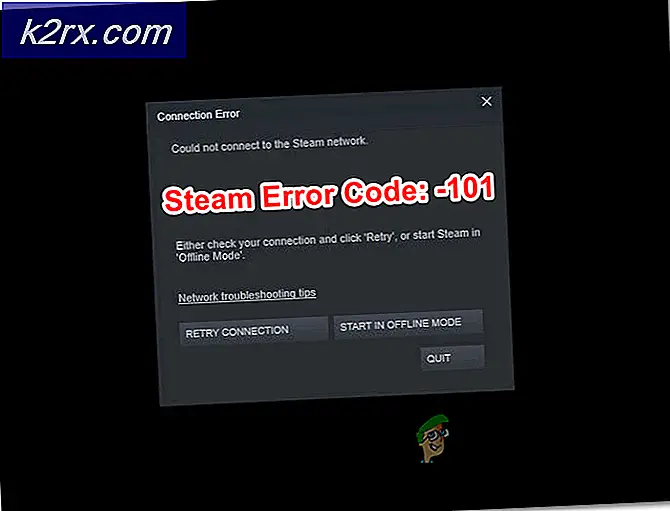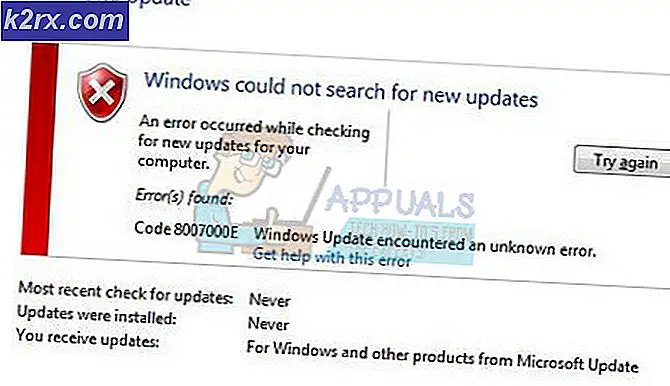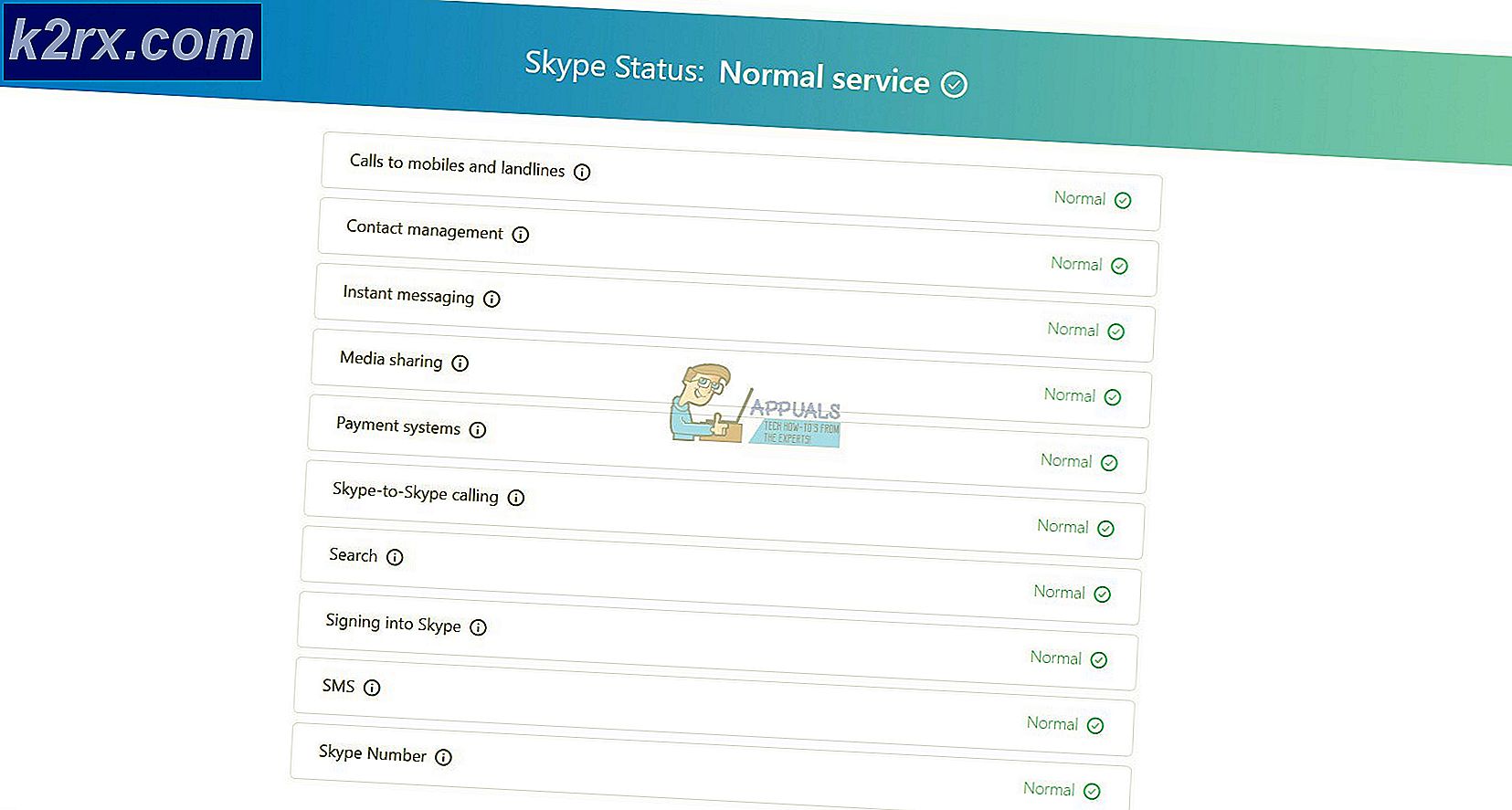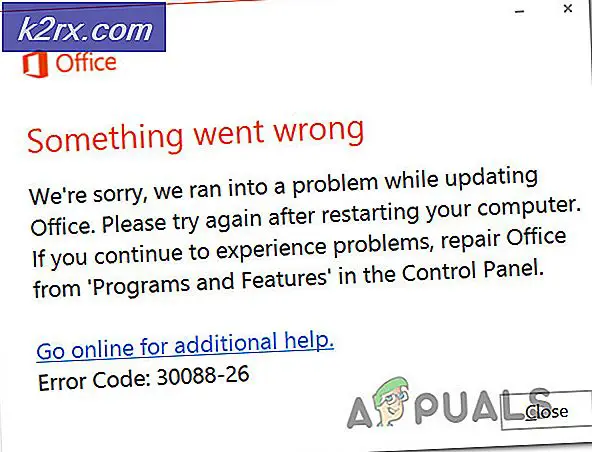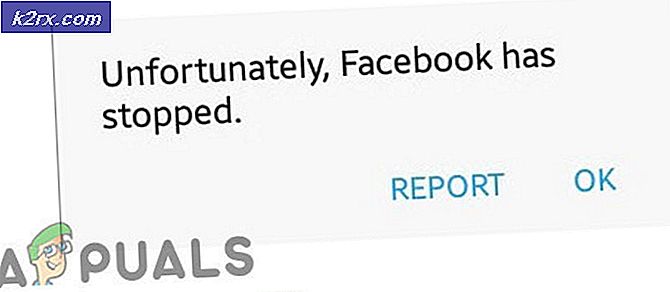Fix: YouTube Picture In Picture fungerer ikke
YouTube bilde-i-bilde kan ikke fungerer på grunn av gestkontroller eller geografiske begrensninger. Videre 3rd festlanseringer forårsaket også feilen under diskusjon. For noen brukere fungerte funksjonen bilde-i-bilde, men uten noen kontroller (ingen pause, ingen lydjusteringer osv.). I noen tilfeller ble alternativet for bilde i bilde i YouTube-innstillingene deaktivert.
Før du går videre med løsningene for å fikse bildet i bildeproblemet på YouTube, må du huske at bildet i bildemodus er et premium / YouTube Red-funksjon eller er tilgjengelig for noen spesifikke land som USA, så sørg for at du enten er YouTube Red-bruker, eller at du for tiden bor i landet der bildet i bildemodus støttes av YouTube. Dessuten kan det hende at nevnte modus ikke fungerer på visse typer videoer som har copyright musikk.
Merk:Bilde i bildemodus på YouTube er for øyeblikket bare tilgjengelig for Premium YouTube-abonnenter.
Løsning 1: Start telefonen på nytt
Bilde-i-bilde-problemet kan være et resultat av en midlertidig feil i kommunikasjonen eller applikasjonsmodulene på telefonen din. Feilen kan fjernes ved å starte telefonen på nytt.
- trykk makt på telefonen til strømmenyen vises, og trykk deretter på Slå av.
- Vent nå til telefonen din er slått helt av og da slå den på.
- Ved omstart må du sjekke om YouTube-bildet i bildet fungerer bra.
Løsning 2: Aktiver bilde i bilde-funksjonen i YouTube og telefonens innstillinger
For at bildet skal fungere riktig i bildemodus for YouTube, er det viktig at nevnte funksjon er aktivert i YouTube-innstillingene og telefonens innstillinger. I dette scenariet, kan aktivering av alternativet for bilde i bilde manuelt i YouTubes innstillinger og telefonens innstillinger løse problemet.
- Start Innstillinger på telefonen og åpne Programleder eller apper.
- Trykk nå på Mer knappen (nær bunnen eller toppen av skjermen) og deretter åpne Konfigurer apper.
- Trykk nå på Spesiell tilgang og trykk deretter på Bilde-i-bilde.
- Deretter aktiver bilde i bilde for YouTube ved å slå bryteren til på-posisjon.
- Nå, lansering YouTube-applikasjonen og trykk på brukerprofilikon.
- Åpne deretter Innstillinger og trykk på Generell.
- Nå, aktivere bilde-i-bilde ved å slå bryteren til på-posisjon og deretter sjekke om bildet-i-bilde-problemet er løst.
- Hvis ikke, spille videoen og sveip ned for å åpne varslingsbrettet. Trykk nå på Innstillinger og sjekk deretter om bildet-i-bildet fungerer bra for YouTube.
Løsning 3: Bytt til en annen YouTube-konto
Bilde-i-bilde-problemet kan være et resultat av en midlertidig feil på YouTube-kontoen. Feilen kan overvinnes ved å bytte til en annen YouTube-konto.
- Start YouTube-applikasjonen og trykk på brukerprofilikon.
- Trykk nå på Bytt konto og så trykk på en annen konto (du må kanskje legge til en ny konto).
- Nå relansere YouTube-applikasjonen og sjekk om den fungerer bra.
Løsning 4: Spill av videoen i portrettmodus på YouTube
Bildet i bildemodus er designet for å fungere i liggende modus. Bildet i bildemodus fungerer kanskje ikke hvis du prøver å bruke det i stående modus. I dette tilfellet kan bytte til liggende modus løse problemet.
- Start YouTube-applikasjonen og spill av en video.
- Holder videoen inne stående / vertikal modus, trykk Hjem -knappen (eller bruk et lignende alternativ for å få frem bildet i bildemodus) og sjekk deretter om YouTube-bildet-i-bildet fungerer bra.
Løsning 5: Deaktiver bevegelseskontrollene (eller bruk navigering med 3 knapper) på telefonen din
En bruker må trykke på startknappen (mens videoen spilles av) for å bruke bildet i bildemodus i YouTube-applikasjonen. Men det er ingen startknapp til stede når gestkontrollene er aktivert. I dette tilfellet kan deaktivering av bevegelser (eller bruk navigering med 2 eller 3 knapper) løse problemet.
- Start Innstillinger av telefonen din og åpne System.
- Trykk nå på Bevegelser og trykk deretter på Systemnavigasjon.
- Nå muliggjøre muligheten for 3-knappers navigasjon (eller 2-knappsnavigering i henhold til dine krav) og sjekk deretter om problemet med bilde-i-bilde er løst.
- Hvis ikke, da spill av videoen og berør nederst til høyre på skjermen (der bildet-i-bilde-skjermen vanligvis vises) for å sjekke om skjermbildet for bilde-i-bilde vises og feilen er løst.
- Hvis ikke, spill av videoen og trykk raskt (4 til 5 ganger) på tilbake knapp for å sjekke om knappelinjen brettes og skjermbildet for bilde-i-bilde vises, slik at problemet er løst.
Løsning 6: Endre plasseringen i YouTubes innstillinger til et bilde i bilde-støttet land
Bilde i bilde er en YouTube premium-funksjon eller fungerer bare i noen spesifikke land (som USA). Du kan støte på feilen ved hånden hvis regionen din i YouTubes innstillinger er satt til et land der bildet i bilde-funksjonen ikke støttes av YouTube. I dette tilfellet kan det løse problemet å stille inn regionen der bildet i bildemodus støttes av YouTube.
- Start YouTube applikasjonen og trykk på brukerprofilikon (nær øverst til høyre på skjermen).
- Nå åpen Innstillinger og trykk på Generell.
- Trykk nå på Plassering og deretter i listen over land, endre plassering til et bilde i bildet som støttes av YouTube.
- Nå omstart på telefonen din og sjekk om problemet er løst ved omstart.
- Hvis ikke, så prøv å bruke en VPN og koble til et bilde i bildet støttet land (det er viktig for brukerne som har reist til et land der funksjonen ikke støttes av YouTube). Sjekk deretter om problemet med bilde-i-bilde er løst.
Løsning 7: Gå tilbake til lagerstarteren på telefonen din
Brukerne pleier å bruke forskjellige 3rd festløftere etter deres tilfredshet. Men de nyeste versjonene av Android begrenser driften av disse bærerakettene for visse funksjoner som gestkontroller, bilde i bildemodus osv. Dermed kan du støte på feilen som diskuteres hvis du bruker en 3rd festlansering. I denne sammenheng kan tilbakeføring til lagerstarteren løse problemet.
- Start Innstillinger på telefonen din og åpne Application Manager eller Apper.
- Trykk nå på Mer -knappen (vanligvis nederst eller til høyre på skjermen) og trykk deretter på Konfigurer apper.
- Nå, i standarddelen, trykk på Hjem App og deretter endring det til din lagerstarter.
- Deretter omstart telefonen din, og sjekk om bildet i bildet for YouTube er løst ved omstart.
Løsning 8: Oppdater YouTube-applikasjonen til den nyeste versjonen
YouTube-applikasjonen oppdateres regelmessig for å legge til nye funksjoner og lappe de kjente feilene. Du kan støte på feilen ved hånden hvis du bruker en utdatert versjon av YouTube-applikasjonen. I denne sammenheng kan oppdatering av applikasjonen til den siste versjonen løse bildet i bildemodusproblemet.
- Start Google Play Butikk og åpne dens Meny (ved å trykke på hamburgermenyen).
- Åpne deretter Mine apper og spill og naviger til Installert fanen.
- Trykk nå på YouTube og trykk deretter på Oppdater -knappen (hvis en oppdatering er tilgjengelig).
- Etter oppdatering av applikasjonen, sjekk om YouTube fungerer bra.
- Hvis ikke, da spill av videoen og bruk delt skjerm (mellom YouTube og en annen applikasjon). Bytt deretter YouTube-applikasjonen til fullskjerm og sjekk om YouTube fungerer normalt.
Løsning 9: Tøm hurtigbufferen til YouTube-applikasjonen
YouTube-applikasjonen bruker hurtigbuffer for å øke hastigheten og forbedre brukeropplevelsen. Du kan støte på feilen ved hånden hvis hurtigbufferen til YouTube-applikasjonen er ødelagt. I denne sammenheng kan tømming av hurtigbufferen til YouTube-applikasjonen løse problemet.
- Exit YouTube-applikasjonen og start Innstillinger av telefonen din.
- Nå åpen Programleder/ Apper og trykk på YouTube.
- Trykk nå på Tving avslutning knappen og deretter bekrefte å tvinge til å stoppe YouTube-applikasjonen.
- Trykk deretter på Oppbevaring og trykk på Tøm cache knapp.
- Sjekk nå om YouTube fungerer bra.
- Hvis ikke, gjenta trinn 1 til 5, og trykk deretter på Lagringsinnstillinger på YouTube Slett data knapp.
- Nå bekrefte for å slette dataene (du må kanskje oppgi brukernavnet / passordet ditt på nytt) og deretter sjekke om YouTube-applikasjonen fungerer bra.
- Hvis ikke, da spill av videoen og trykk på Dele ikon. Nå uten å dele videoen, gå tilbake til videoen og sjekk om bildet i bildefunksjonaliteten er tilbake.
Løsning 10: Tørk cachepartisjonen på telefonen
Android OS bruker en cachepartisjon for å øke hastigheten på ting og forbedre brukeropplevelsen. Hvis hurtigbufferpartisjonen er ødelagt eller har dårlig informasjon lagret, vil bildet i bildemodus ha problemer med å fungere. I dette scenariet kan det være mulig å løse problemet ved å tørke cachepartisjonen.
- Tørk cachepartisjonen av telefonen din.
- Sjekk nå om bildet i bildemodus til YouTube-applikasjonen fungerer bra.
Løsning 11: Bruk Chrome-nettleseren på telefonen din
Hvis ingenting har hjulpet deg, støtter enten telefonen ikke funksjonen, eller selve YouTube-applikasjonen skaper problemet. I dette tilfellet kan du bruke Chrome-nettleseren på telefonen din for å oppnå funksjonaliteten.
- Muliggjøre de bilde-i-bilde-alternativ i din telefonens innstillinger for Chrome nettleser (som diskutert for YouTube i løsning 2).
- Start Chrome nettleser på telefonen din og i søkefeltet, søk etter YouTube.
- Trykk nå på 3 vertikale ellipser (nær øverste høyre hjørne av skjermen) og merk deretter av for Skrivebordsside.
- Nå langt trykk YouTube-resultatet (vanligvis det første), og trykk deretter på Åpne i Ny fane.
- Deretter bytte om til fanen der YouTube åpnes, og hvis det er YouTube-nettstedet, åpner du det inn Skrivebordsside (steg 2).
- Nå spill av en video og sjekk om du kan ha bildet i bildefunksjonalitet for YouTube.
Hvis ingenting har fungert for deg, så prøv å prøve YouTube på en annen enhet eller bruk en 3rd festsøknad for å oppnå YouTube bilde-i-bilde-funksjonalitet.